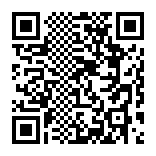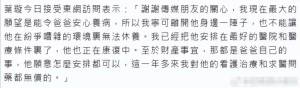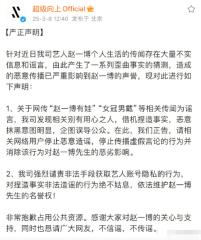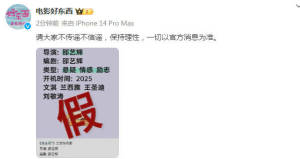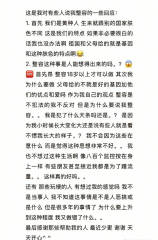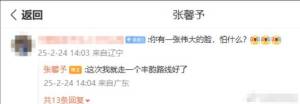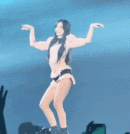iPhone的冷门实用功能 看看你这些年是不是白用了?
你是否已经完全掌握了iPhone的所有功能?今天为大家揭秘鲜为人知的iPhone隐藏功能,让你重新认识这个每天陪伴你的小伙伴!
桌面:
1、桌面App的图标整理
首先按住一个应用后,可以用另一只手点其他图标。这时图标就会一起集合在一块,方便整理,强迫症的最爱。
2、桌面App的快捷操作
点击长按,可以弹出来快捷操作。以后微信可以直接开启二维码、扫一扫等。
3、小横条
上滑回到桌面。向下拉动,能把主界面“拉”下来。可上下左右扫动,即可切换应用。
控制中心和通知栏:
4、手电筒调节亮度
直接点击长按手电筒图标,然后就可以调整亮度。有四个亮度级别
5、直接选择Wi-Fi、蓝牙
直接选择WI-FI,蓝牙,我们不需要进入设置,直接长按
6、录屏开启麦克风
当你打开麦克风录音屏幕时,这时可以把你的声音也录进去
7、一次性清除通知中心消息
通知中心消息。
不必一个个删除,只需长按“X”按钮,就可以一次性删除所有内容。
8、降低白点值
半夜看手机,即使把亮度调到最低,开了夜览模式,还是会觉得刺眼眼睛不舒服。
这时就可以打开设置→辅助功能→辅助功能快捷键→降低白点值
相机相册:
9、锁定曝光对焦
除了大家熟知的点按对焦,还可以长按锁定当前的对焦和曝光。适合在光线复杂多变的情况下,实现稳定的曝光控制。
10、辅助线构图
直接打开设置→相机→网格,立即拥有三等分线辅助,这样拍照更加好构图。
11、Live Photo 实况照片
开启实况拍摄,轻松挑选前后某个瞬间。
实况还有个很棒的功能:可以直接合成长曝光,拍车流简直美呆了。
12、便捷多选照片
直接扫过,可以多选照片。效率大大提升。
13、隐藏照片
照片左下角分享→隐藏。
会被统一放到“已隐藏”里面。但无语的是这个相册并不能上锁。
我想了个最有效的一套方案。
发送到备忘录,然后把备忘录上锁即可。
备忘录:
14、加密
只要把备忘录左滑,选择那个锁头,设置密码后即可锁定。密码再也不怕被发现。
15、计划清单
把预计要完成的事项列好清单,全选,点下面那个勾勾。列表瞬间变身待办事项,别提多实用了。
相关新闻
iPhone或将配可拆卸模块电池 网友:万能充又要重出江湖了?
iPhone或将配可拆卸模块电池,网友:万能充又要重出江湖了?根据美国商标和专利局近日公示的清单,苹果公司获得了一项关于充电系统的专利,可以模块化可拆卸电池,让设备更加灵活地应对各种使用场景。
苹果iOS18发布支持通话录音功能 坏消息:录音会通知对方
苹果iOS18发布支持通话录音功能,坏消息:录音会通知对方!iOS 18 官宣迎来“苹果智能”(Apple Intelligence)功能。在一个一闪而过的介绍图中,出现了用户等待已久的通话录音功能。